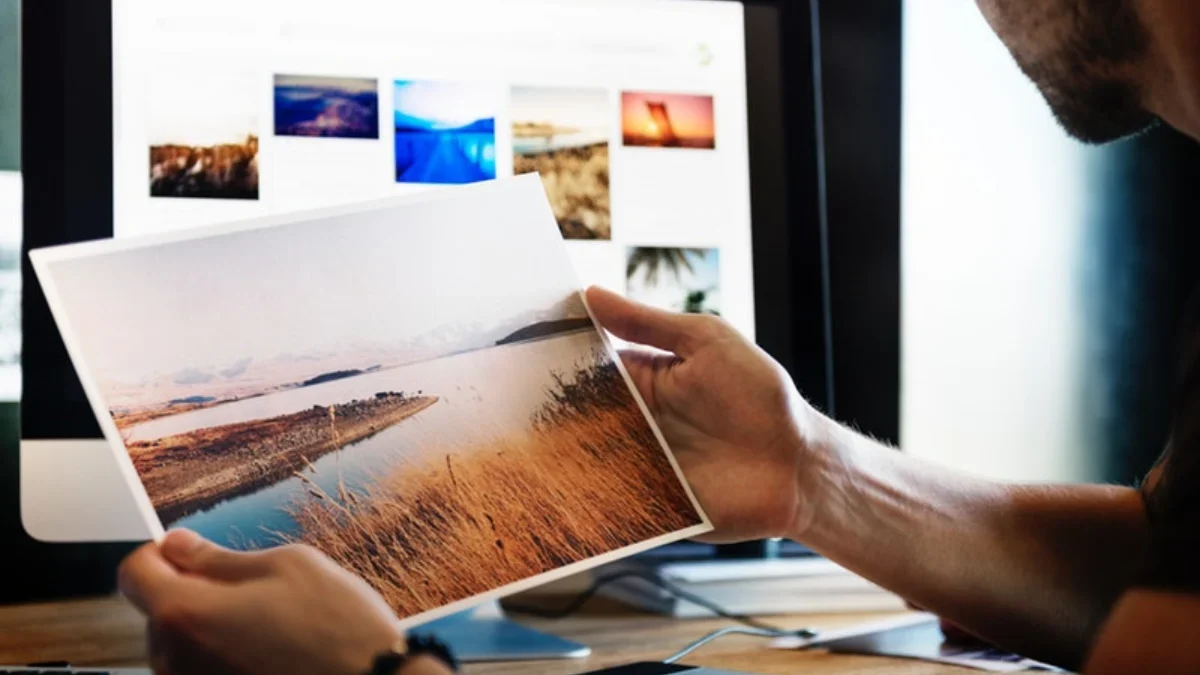RADARCIREBON.TV – Mengurangi ukuran foto di laptop bisa menjadi hal yang penting untuk berbagai keperluan, seperti mempercepat waktu muat situs web, menghemat ruang penyimpanan, atau memenuhi batas ukuran file saat mengunggah foto ke media sosial.
Berikut adalah panduan lengkap tentang cara memperkecil ukuran foto di laptop menggunakan berbagai metode dan alat yang tersedia.
1. Menggunakan Aplikasi Pengedit Foto
a. Microsoft Paint (Windows)
Microsoft Paint adalah aplikasi bawaan Windows yang bisa digunakan untuk mengubah ukuran gambar secara sederhana.
Baca Juga:7 Rekomendasi Aplikasi dan Website untuk Memperkecil Ukuran Foto GratisIni Dia! Makna Lagu "Traitor" dari Olivia Rodrigo
- Buka Paint: Klik kanan pada foto yang ingin diubah ukurannya dan pilih “Edit dengan Paint” atau buka Paint dan pilih foto melalui opsi “File” > “Open.”
- Ubah Ukuran: Pilih tab “Home,” lalu klik “Resize” pada grup “Image.”
- Pilih Metode: Anda dapat memilih untuk mengubah ukuran berdasarkan persen atau piksel. Masukkan nilai yang diinginkan.
- Simpan: Setelah mengubah ukuran, simpan foto dengan memilih “File” > “Save As” dan pilih format gambar yang diinginkan.
b. Preview (Mac)
Preview adalah aplikasi bawaan di macOS yang memungkinkan Anda untuk mengubah ukuran gambar dengan mudah.
- Buka Preview: Klik kanan pada foto yang ingin diubah ukurannya dan pilih “Open With” > “Preview.”
- Ubah Ukuran: Pilih “Tools” di menu atas, lalu klik “Adjust Size.”
- Sesuaikan Ukuran: Masukkan dimensi baru dalam piksel atau persen. Pastikan untuk mencentang “Scale Proportionally” agar proporsi gambar tetap terjaga.
- Simpan: Pilih “File” > “Save” atau “Export” untuk menyimpan gambar dengan ukuran yang baru.
c. GIMP (Windows/Mac/Linux)
GIMP adalah aplikasi pengedit gambar open-source yang lebih canggih dan dapat digunakan untuk kompresi dan perubahan ukuran gambar.
- Buka GIMP: Unduh dan instal GIMP dari situs resminya jika belum terpasang.
- Buka Foto: Pilih “File” > “Open” dan pilih foto yang ingin diubah ukurannya.
- Ubah Ukuran: Pilih “Image” > “Scale Image.” Masukkan dimensi baru dalam piksel atau persen.
- Simpan: Pilih “File” > “Export As” untuk menyimpan foto dengan format dan ukuran baru.